
Turinys
- Pažangūs garso efektai
- Paprasti žingsniai įgalinant „Dolby Atmos“
- Greitesnis būdas suaktyvinti „Dolby Atmos“
- Vaizdo įrašų pamokos
Šis įrašas rodo žingsnis po žingsnio, kaip suaktyvinti 3D kino garso efektą naujame „Samsung“ „phablet“. Štai kaip įgalinti „Dolby Atmos“ funkciją „Galaxy Note 20“.
Kalbant apie namų kiną ir kino erdvę, „Dolby“ yra populiari etiketė. Tiesą sakant, „Dolby“ patenka į populiariausių prekių ženklų dizainą dėl patentuoto pažangiausių technologijų, naudojamų garso ir vaizdo įrangai bei produktams, dizaino. Didėjant mobiliųjų garso platformų poreikiui, įmonė pritaiko savo kompetenciją mobiliesiems įrenginiams, priėmusi HDR ekranų specifikacijas. Be to, daugelis aukšto lygio išmaniųjų telefonų ir planšetinių kompiuterių, įskaitant „Samsung Galaxy S10“, „Galaxy S20“ ir vėlesnius modelius, jau integruoja šią garso technologiją.
Pažangūs garso efektai
Techniškai „Dolby Atmos“ apibrėžiama kaip erdvinio garso technologija, pritaikanti 3D kino patirtį. Ši technologija pirmą kartą buvo panaudota kine ir vis labiau tapo prieinama televizoriuose bei namų pramogose. Naujuose mobiliuosiuose įrenginiuose, pvz., Naujausiuose „Samsung“ pavyzdiniuose išmaniuosiuose telefonuose ir planšetiniuose kompiuteriuose, „Dolby Atmos“ suteikia vartotojams įtraukiančius virtualius erdvinio garso efektus ir turtingesnę muzikos, balso ir filmų garso patirtį. Palaikomos ir ausinės, ir stereofoniniai garsiakalbiai.
Jei įdomu, kaip suaktyvinti šią funkciją „Galaxy Note 20“, aš aprašiau žingsnis po žingsnio procesą. Ir štai kaip tai daroma.
Paprasti žingsniai įgalinant „Dolby Atmos“
Šie tolesni veiksmai taikomi ne tik „Galaxy Note 20“, bet ir kitiems „Samsung Galaxy“ telefonams bei planšetiniams kompiuteriams, kurie veikia toje pačioje „Android“ platformoje. Faktiniai ekranai ir meniu elementai gali skirtis priklausomai nuo įrenginio modelio ir paslaugų teikėjo.
1. Norėdami pradėti, perbraukite aukštyn nuo pagrindinio ekrano apačios.
Atlikus šį gestą, jūsų telefone bus įkelta programų peržiūros priemonė.

2. Programų peržiūros priemonėje raskite ir bakstelėkite Nustatymai.
Kitas atsidaro pagrindinis nustatymų meniu.
Kitas būdas pasiekti nustatymų meniu yra jo nuorodų valdymas iš pranešimų skydelio.

Pagrindiniame nustatymų meniu pamatysite visas pagrindines ir išplėstines „phablet“ funkcijas.
3. Norėdami tęsti, palieskite Garsai ir vibracija.
Atsidaro kitas langas su visų garso funkcijų sąrašu, įskaitant garso režimą, skambėjimo toną, garsumą ir dar daugiau.
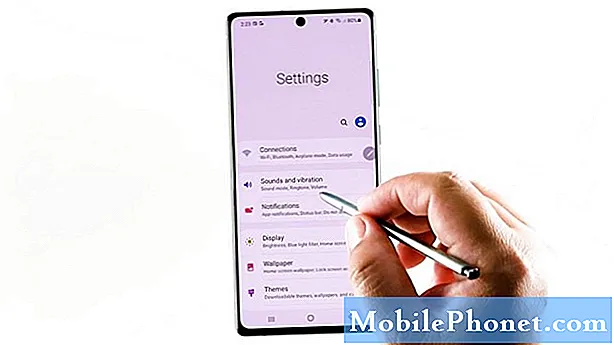
4. Slinkite žemyn, kad peržiūrėtumėte daugiau elementų. Tada palieskite Garso kokybė ir efektai.
Kitame ekrane pamatysite garso funkcijų sąrašą, įskaitant „Dolby Atmos“ ir „Equalizer“.
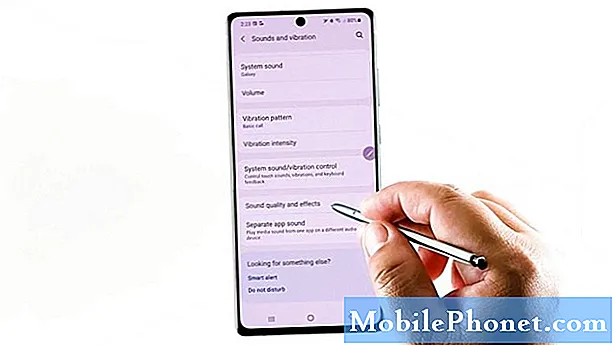
5. Norėdami tęsti šią demonstracinę versiją, palieskite, kad įjungtumėte jungiklį šalia „Dolby Atmos“.
Tada bus suaktyvinti automatinio erdvinio garso nustatymai.
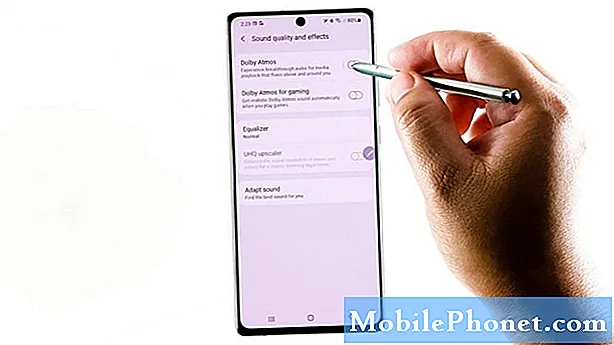
6. Norėdami tvarkyti „Dolby Atmos“ nustatymus, palieskite, kad pasiektumėte jo pagrindinį meniu.
Daugiau „Dolby Atmos“ funkcijų bus įkeltos kitame ekrane su numatytuoju nustatymu „Auto“.
Tarp kitų galimybių yra filmas, muzika ir balsas.

7. Pasirinkite Filmas jei norite savo įrenginyje pateikti kuo geresnį filmų, laidų ir vaizdo įrašų garsą.
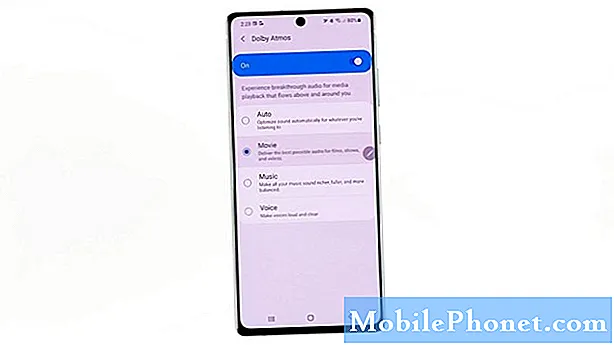
8. Jei norite, kad visa muzika skambėtų sodriau, išsamiau ir subalansuotiau, pasirinkite Muzika.
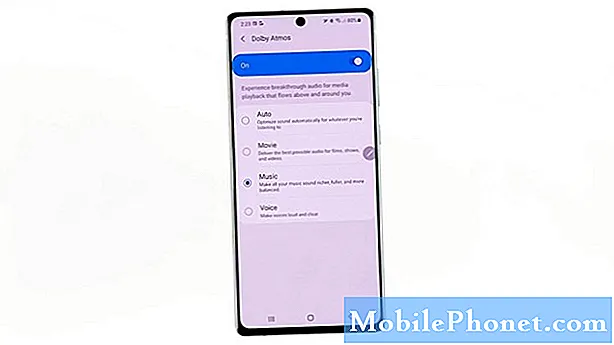
9. Norėdami, kad balsai būtų garsūs ir aiškūs, vietoj jo pasirinkite „Balsas“.
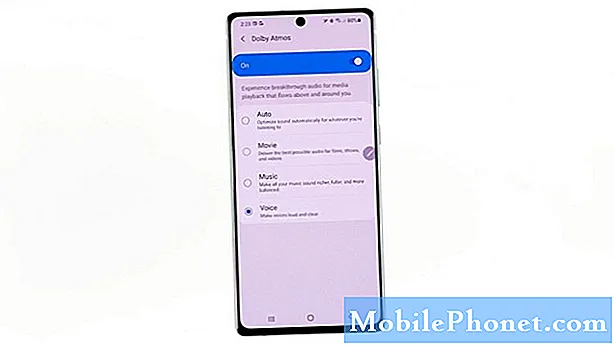
Kitu atveju laikykite jį nustatę į „Auto“, kad automatiškai optimizuotumėte garsą, kad ir ką klausytumėte.
Visi naujausi pakeitimai bus automatiškai pritaikyti.
10. Norėdami tvarkyti kitas garso funkcijas, palieskite mygtuką „Atgal“, kad grįžtumėte į ankstesnį meniu.
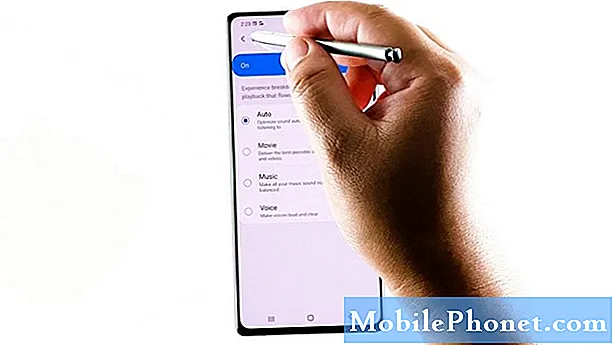
11. Čia galite įgalinti kitas funkcijas, tokias kaip „Dolby Atmos“ žaidimams. Tiesiog palieskite, kad įjungtumėte šalia esantį jungiklį.
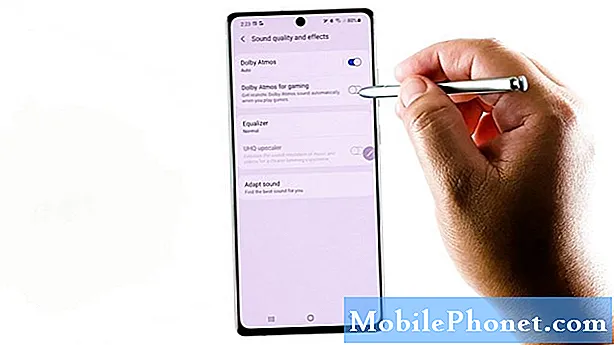
Įjungus šią funkciją, automatiškai gausite tikrovišką „Dolby Atmos“ garsą, kai tik žaisite žaidimus savo įrenginyje.
12. Taip pat yra galimybė Pritaikykite garsą.
Įjungus šią funkciją jūsų įrenginys paragins rasti jums geriausią garsą ir naudoti jį skambučiams, vaizdo įrašams ir muzikai.
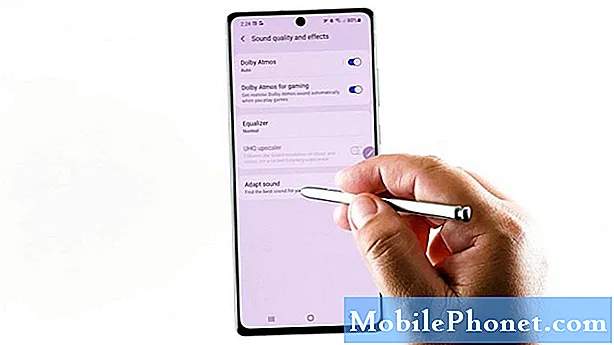
Taip pat galite pakeisti Pritaikykite garsą reikšmę iš numatytosios laikmenos ir skambinkite garso parinktimi į bet kurią iš nurodytų parinkčių.
Greitesnis būdas suaktyvinti „Dolby Atmos“
Jei norite, pranešimų skydelyje galite pridėti „Dolby Atmos“ spartųjį klavišą. Tai padarius, ateityje bus galima greičiau įjungti ir išjungti „Dolby Atmos“ funkciją.
Norėdami tai padaryti, turėsite vilkti savo „phablet“ būsenos juostą žemyn, viršutiniame dešiniajame kampe palieskite trijų taškų piktogramą, tada palieskite „Button order“. Galiausiai vilkite „Dolby Atmos“ piktogramą į greitųjų nustatymų skydelį, kad galėtumėte ją naudoti atitinkamai išjungdami arba įjungdami „Dolby Atmos“ funkciją.
Vaizdo įrašų pamokos
Jei norite peržiūrėti išsamesnes mokymo programas ir vaizdo įrašus apie trikčių šalinimą skirtinguose mobiliuosiuose telefonuose ir planšetiniuose kompiuteriuose, bet kuriuo metu apsilankykite „The Droid Guy“ kanale „YouTube“.
Jūs taip pat galbūt norėsite perskaityti:
- Kaip pagerinti garso kokybę naudojant „Dolby Atmos Galaxy S10“
- Realistinė žaidimų garso patirtis „Galaxy Note 10+“ | veiksmus, kad įjungtumėte „Dolby Atmos“ žaidimams
- 10 geriausių muzikos telefonų 2020 m


